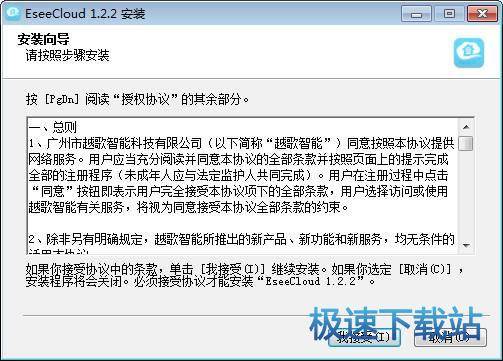易视云电脑版下载安装使用教学(2)
时间:2020-01-03 14:41:10 作者:无名 浏览量:52
②选择已添加的设备,点击设备右上方的“删除”按钮,点击确定,即可删除所选设备
4、图像预览
成功添加设备后,点击主菜单栏“预览”,进入预览界面,选择设备列表任一设备,点击设备对应位置的图标,即可即可开始/停止播放所选通道的摄像
5、录像及截图
在预览通道画面中,点击“录像”按钮,可对该通道实时预览画面进行手动录像。手动录像成功后预览画面右下角会有“录像中”,表示该通道正在进行录像,再次点击“录像”按钮可停止手动录像,成功后弹出录像路径提示,点击路径右方“路径文件夹”可打开录像文件路径
6、分屏数
在预览通道画面中,点击“分屏”按钮可选择分屏数,可选择1路、4路、6路、8路、9路、16路、25路、36路、49路、64路,下图为四分屏
7、全景模式
在预览通道画面中,双击任一通道,进入单屏播放状态,然后点击“全景”图标,即可进入全景模式,此时全景模式图标变为“全屏”,如下图所示:
8、若想观察某一段特定位置的画面,则可以通过添加预置点实现。在全景模式下,鼠标移到需要的初始位置,右击预览画面,选择“保存当前位置为预置点”,输入预置点的名称,可完成预置点的添加。沿着需要特定位置的轨迹,每隔一小段距离,便添加一个预置点,若添加错误,可右击预览画面,点击“删除”,删掉错误的预置点。
9、完成添加后,右击预览界面,选择“预置位巡航”,便可在特定的位置进行巡航。
以上就是易视云电脑版下载安装使用教学。
EseeCloud 3.0.1 官方版
- 软件性质:国产软件
- 授权方式:免费版
- 软件语言:简体中文
- 软件大小:49367 KB
- 下载次数:2388 次
- 更新时间:2020/1/3 5:08:40
- 运行平台:WinXP,Win7,...
- 软件描述:eseecloud电脑版中文名易视云电脑客户端,你可以通过易视云查看远程摄像头的... [立即下载]
相关资讯
相关软件
软件资讯排行
- 荔枝FM成立6年引来了新的纠纷?
- 10000单司机告诉你:滴滴也存在二八定律,怎...
- 炸弹小分队玩法详解 对战小技巧汇总
- 在美柚APP上广告推行投进是怎样做的?
- 手把手教你如何用“天眼查”第一时间发掘短...
- B612——带给你童话感觉的自拍神器
- 携程网怎么抢低价机票 携程抢低价机票技巧
- 知乎里边的小技巧,把握这些你就能轻松做推...
- 如何用作业帮快速寻找答案
- 美团小技巧、你学到了吗?
最新软件资讯
- 超级力量2修改
- 炸电话软件手机轰炸
- 易视云电脑版下载安装使用教学
- 秀米编辑器详细使用介绍
- 腾祥字体下载
- 鼠标模拟器下载使用介绍
- 千牛淘宝店铺管理软件
- 齐齐直播下载安装使用教程
- 六六记事本下载使用教程
- 蓝牙测试工具使用教学
软件教程分类
更多常用电脑软件
更多同类软件专题